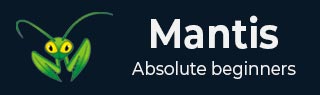
- 螳螂教程
- 螳螂 - 主页
- 螳螂 - 简介
- 螳螂 - 特点
- 螳螂 - 安装
- Mantis - 试用设置
- 螳螂 - 登录
- 螳螂 - 我的观点
- 螳螂 - 项目管理
- Mantis - 管理类别
- Mantis - 版本
- Mantis - 问题生命周期
- Mantis - 报告问题
- Mantis - 导入问题
- Mantis - 查看问题
- Mantis - 编辑问题
- Mantis - 克隆问题
- Mantis - 高级功能
- Mantis - 更改状态
- Mantis - 问题关系
- Mantis - 提出问题
- Mantis - 问题历史记录
- 杂项功能
- Mantis - 搜索问题
- Mantis - 变更日志
- Mantis - 路线图
- 螳螂 - 总结
- Mantis - 添加自定义字段
- 螳螂有用的资源
- 螳螂 - 快速指南
- 螳螂 - 有用的资源
- 螳螂 - 讨论
Mantis - 高级功能
在报告问题以及一些一般信息时,Mantis 支持一些高级功能,使其更具信息性和实用性。在本章中,我们将讨论这些高级功能。
@提及-通知
Mantis 支持 @mentions 来收集用户关注并发送有关问题或注释的通知,即使它们不在通知列表中。
这是吸引某人注意力的简单方法。只需在问题注释或描述中引用大学,注释详细信息以及指向问题详细信息的链接将通过电子邮件发送。
要在“说明/注释”部分中提及用户,请首先写入@,然后写入用户名,如以下屏幕截图所示。
@mentions 是指向用户页面的超链接,并在注释/问题格式化时突出显示。

在这种情况下,用户会收到常规电子邮件通知和@提及通知。但是,@提及通知具有简化的格式以及不同的主题。
以下屏幕截图显示了收到的 @mention 电子邮件。
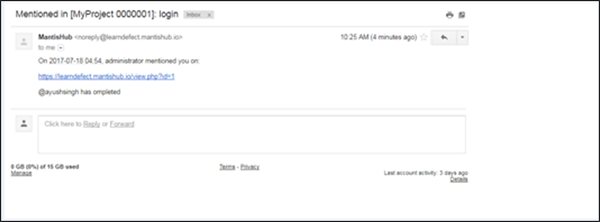
发送提醒
发送提醒是@mention 的替代功能。此功能用于引起特定用户的注意。例如,产品负责人向团队发送更新评论的提醒。
Mantis 通常建议使用@mention。然而,它是一个可选功能。
转到“查看问题”并单击“问题 ID”以打开“查看”页面。
在问题的顶部,显示“发送提醒”按钮,如下图所示。
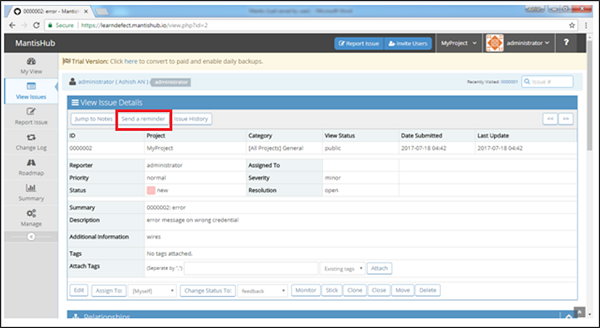
单击发送提醒按钮后,会出现一个消息框。左侧有用户列表,右侧可以输入消息。选择用户并编写消息后,单击页面底部的发送按钮。
以下屏幕截图显示了如何发送提醒。

在查看问题 → 活动部分,可以看到提醒信息,如下图所示。

文本格式
截至目前,Mantis 支持以下 HTML 标签,可用于格式化描述和注释字段中的标签 - p、li、ul、ol、br、pre、I、b、u、em、strong。然而,Mantis 不鼓励格式化文本。
文本电子邮件将具有原始标签而不是格式化文本。Mantis 计划转向 Markdown 进行格式化,这将弃用 HTML 标签。
除了 Markdown 支持之外,Mantis 还计划支持 html 电子邮件。这些功能一起将解决现有解决方案的局限性。然而,截至目前,Markdown 或 HTML 电子邮件支持还没有具体的时间表。
附加文件
Mantis 支持将多个文件附加到一个问题。用户可以在报告问题时通过单击“选择文件”按钮附加文件。还可以通过单击“上传文件”按钮从“查看问题”附加该文件。另一种方法是在编辑问题模式下附加文件。
以下屏幕截图显示了如何在“查看问题”模块中附加文件。
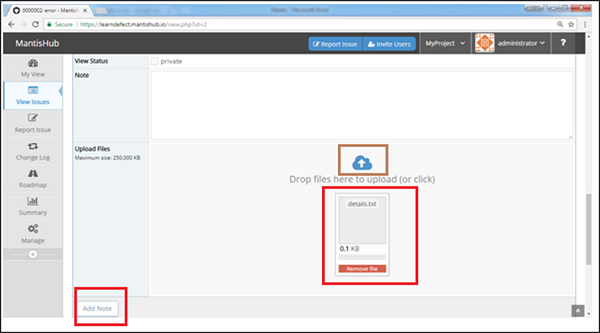
单击上面标记的按钮并浏览要上传的文件。上传成功后,文件将显示在按钮下方。
然后,单击添加注释。该文件将添加到“活动”部分中,如以下屏幕截图所示。
